PS彩色半调制作人物圆点
来源:网络收集 点击: 时间:2024-03-04【导读】:
1.打开PS,打开一张照片2.按ctrl+shift+u去色3.点击滤镜--像素化--彩色半调...4.根据照片大小调整最大半径5.点击确定即可(左边为5像素,右边为4像素)工具/原料more系统:win10 (专业版)64位软件版本:Adobe Photoshop CC 2018方法/步骤1/5分步阅读 2/5
2/5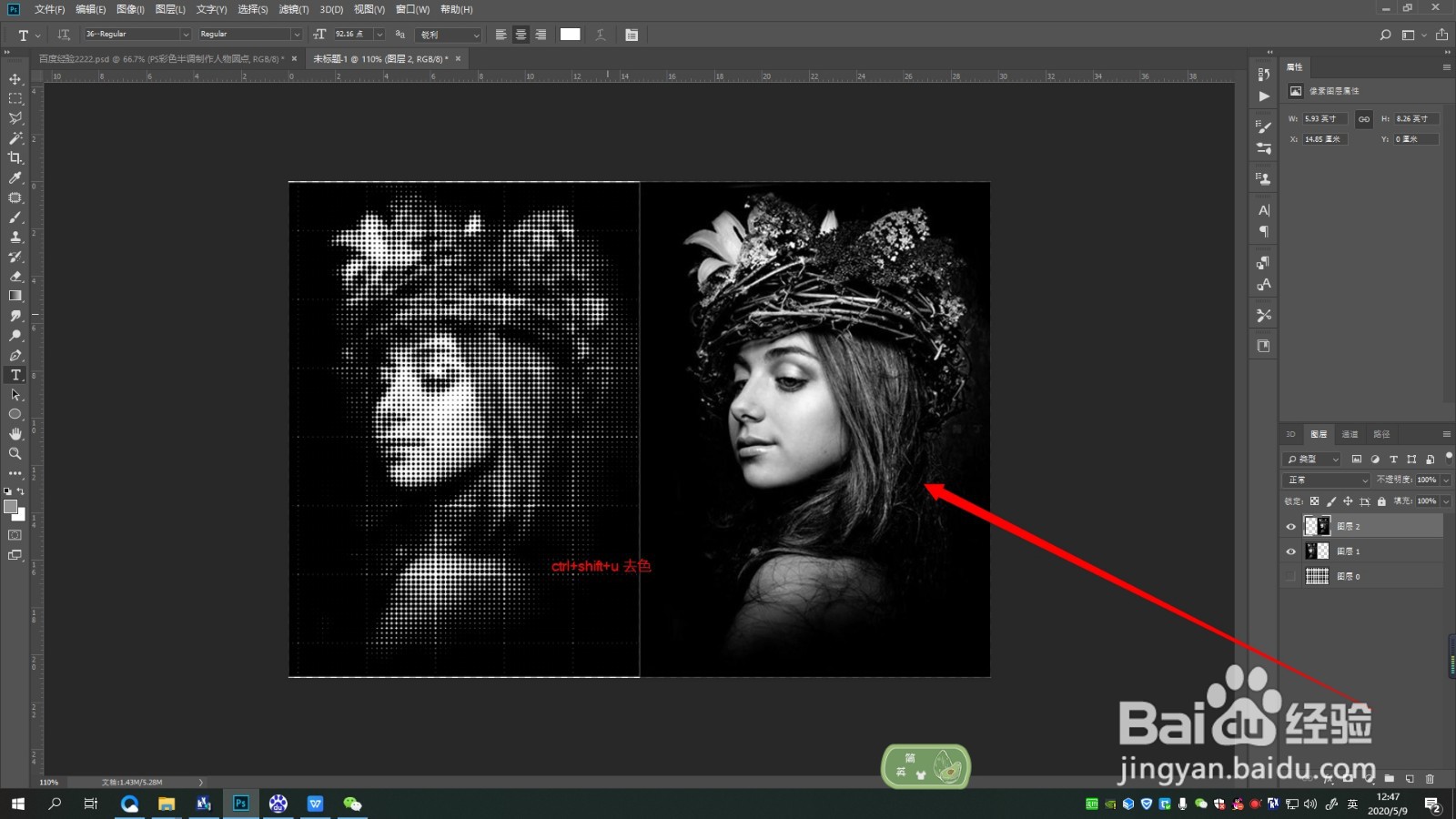 3/5
3/5 4/5
4/5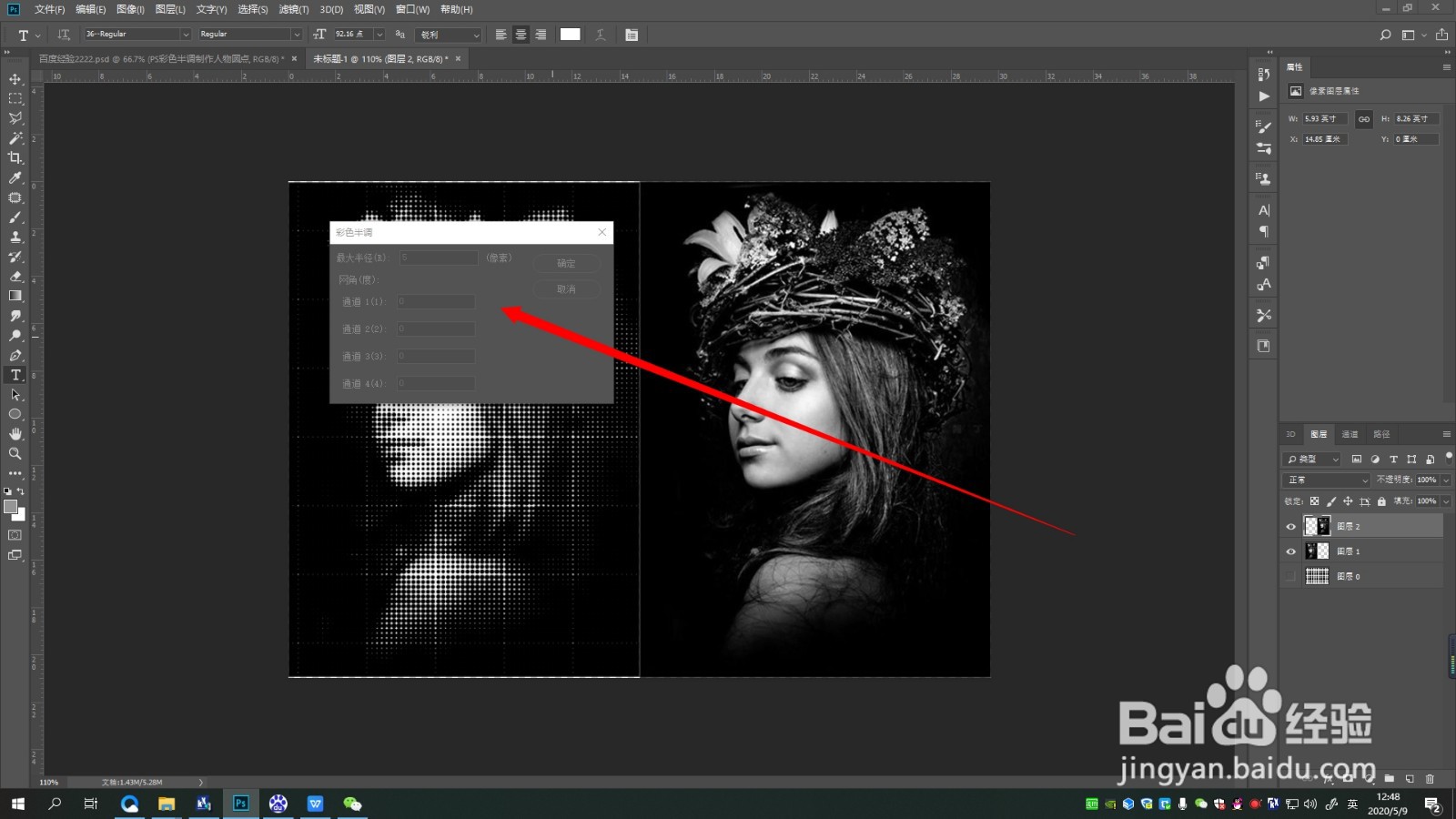 5/5
5/5 步骤总结:1/1
步骤总结:1/1
打开PS,打开一张照片
 2/5
2/5按ctrl+shift+u去色
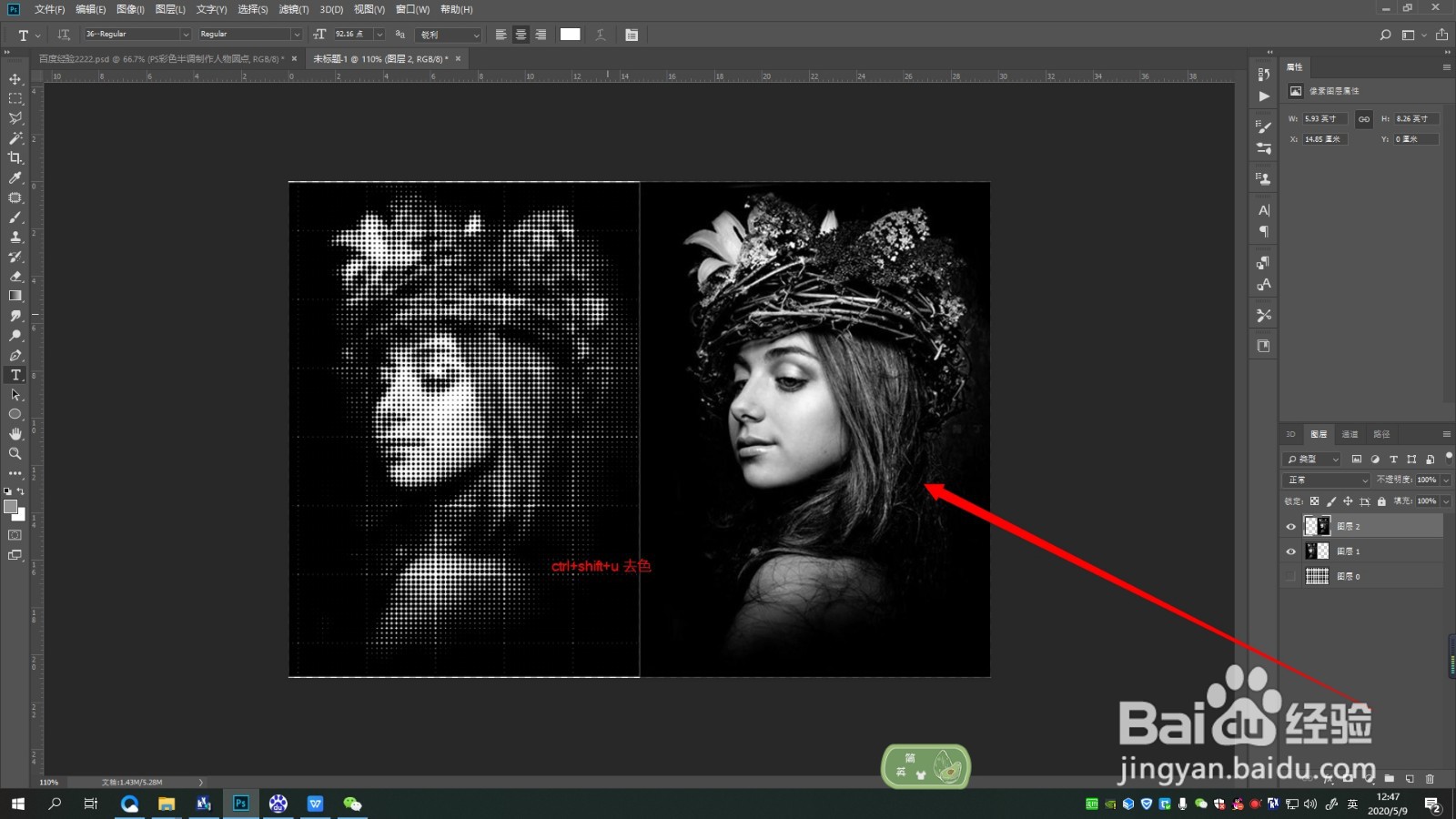 3/5
3/5点击滤镜--像素化--彩色半调...
 4/5
4/5根据照片大小调整最大半径
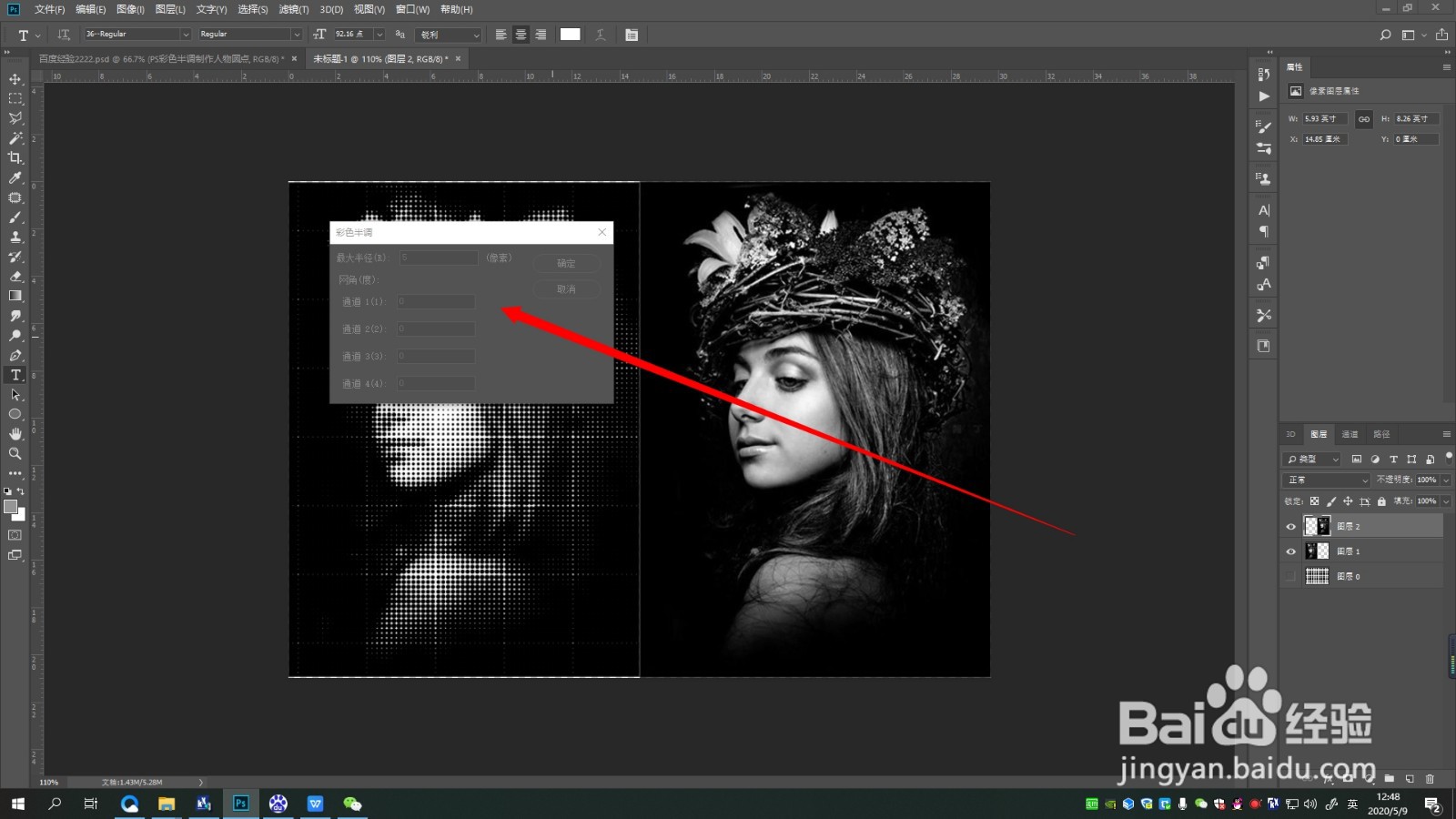 5/5
5/5点击确定即可(左边为5像素,右边为4像素)
 步骤总结:1/1
步骤总结:1/11.打开PS,打开一张照片
2.按ctrl+shift+u去色
3.点击滤镜--像素化--彩色半调...
4.根据照片大小调整最大半径
5.点击确定即可(左边为5像素,右边为4像素)
注意事项有不明白的欢迎留言,看到会第一时间回复,谢谢
PS圆点人像彩色半调版权声明:
1、本文系转载,版权归原作者所有,旨在传递信息,不代表看本站的观点和立场。
2、本站仅提供信息发布平台,不承担相关法律责任。
3、若侵犯您的版权或隐私,请联系本站管理员删除。
4、文章链接:http://www.1haoku.cn/art_236873.html
 订阅
订阅